갤럭시 핸드폰을 이용하고 있다면 설치된 앱을 사용할 때 기기 위치 서비스 기능(GPS)을 켜주는 경우가 자주 있습니다. 이용자의 현재 위치에 따라서 정확도가 떨어지는 경우도 있는데요. 좀 더 위치 정확도를 높여줄 수 있도록 설정이 가능합니다. 블루투스(Bluetooth)나 와이파이(wifi)를 활용해서 정확도를 향상할 수 있고 와이파이 기능이 꺼져 있어도(off) 위치를 정확하게 파악하기 위해서 앱이 와이파이를 사용할 수 있도록 설정할 수 있습니다. 마찬가지로 블루투스도 기능이 꺼져 있는 상태에도 정확한 위치 확인을 위해 블루투스 기능을 사용할 수 있도록 설정할 수 있겠습니다.
그리고 구글(google)의 위치 정확도 개선 설정도 해줄 수 있습니다. 기능을 활성화시켜 주시면 이용자의 위치를 파악할 때 와이파이/모바일 데이터/센서 등을 활용해서 좀 더 위치 정확도를 개선해 볼 수 있을 겁니다. 정확도 개선 기능을 꺼주고 gps만 이용해서 위치를 확인하게 되면 다소 정확도가 떨어질 수 있고 내 기기 찾기 앱을 이용하는 경우 지도 화면에서 정확하지 않은 위치가 표시될 수도 있을 겁니다. 물론 위치 주변 상황에 따라서 큰 변화가 느껴지지 않을 수도 있지만 조금이라도 위치 정확도를 향상해야 되는 상황이 있을 때 간편하게 설정해줄 수 있는 부분이니 필요에 따라 활용해 볼 수 있겠습니다.
갤럭시 gps 정확도 향상 설정 방법
핸드폰에서 설정 앱을 실행하고 목록에서 “위치”를 선택합니다.
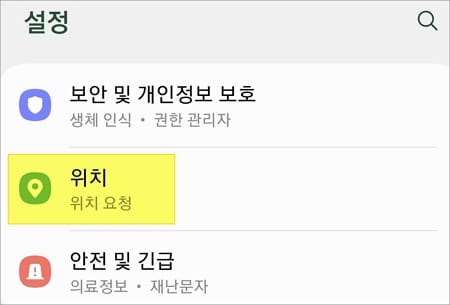
위치 화면에서 사용 안 함으로 버튼이 비활성화되어 있으면 해당 버튼을 터치해서 활성화시켜서 사용 중으로 설정해 줍니다. 그리고 아래에 “위치 서비스” 메뉴를 터치합니다.
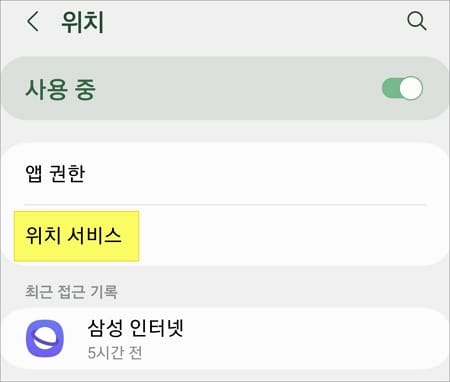
위치 서비스
위치 서비스에서는 구글 위치 공유/위치 기록/구글 위치 정확도/긴급 위치 서비스/지진 알림 등 사용 설정을 해줄 수 있으며 화면 맨 하단 정확도 향상 항목에 와이파이 찾기와 블루투스 찾기 우측 버튼을 켜주시면 되겠습니다.
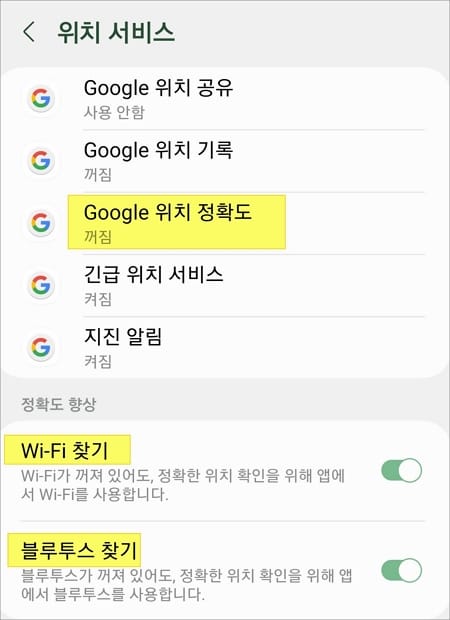
구글 위치 정확도 개선
동일 화면에서 해당 메뉴를 터치하고 정확도 개선 버튼을 켜주시면 됩니다. 구글에서는 서비스 개선을 위해 위치 데이터를 주기적으로 수집하고 익명으로 사용할 수 있다는 점을 참고하시면 되겠습니다.

드물게 발생할 수 있는 부분인데 GPS가 실행 안되는 경우에는 위치 기능을 껐다가 몇 초 후 다시 켜서 위치를 확인해보고 그래도 별다른 변화가 없다면 설정에서 소프트웨어 업데이트(설정 화면 맨 하단에 위치)를 확인해 봅니다. 또는 위치 기능을 이용하는 앱에 권한이 허용되어 있는지 확인해 봅니다. 앱 권한은 위치 메뉴에 표시되어 있으며 이용 앱이 허용되지 않음 목록에 표시되어 있다면 해당 앱을 터치해서 항성 허용됨이나 사용 중에만 허용됨으로 선택해 주시면 되겠습니다.